在宽敞的别墅或是巨大的工厂等广阔的空间里,仅一个无线路由器通常难以实现信号的全面覆盖。现在,我们将详细讲解如何利用TL-R473P-AC路由器配合无线接入点(AP)进行网络设置,目的就是让大家都能体验到流畅的网络服务。
组网优势
在众多别墅与工厂的区域内,网络覆盖并不总是全面。有时,当众多设备一齐工作时,某些区域信号会变得很弱,上网速度也因此常常受限,这让人感到非常不便。不过,如果使用TL-R473P-AC路由器配合无线AP进行网络连接,情况就会大不相同。这种配置确保了信号均匀覆盖,例如在面积达500平米的厂房内,通过科学规划网络布局,每个工作点都能获得稳定且优质的网络信号。

构建示意图基础
取得实际优势后,我们首要任务是仔细检查构建的示意图。这个图是网络组建的关键指南,就好比建造房屋时使用的建筑设计图。在拥有了设备和示意图之后,我们就能清晰地知道各种设备该如何摆放。比如,路由器要放在中心位置,而AP设备则需要根据房间的布局、墙体遮挡等因素进行合理安排,这样才能保证信号能够顺畅传输。
打开管理地址
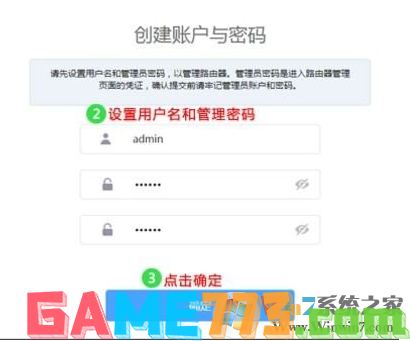
首先,在连接到普通路由器的电脑或手机上,启动浏览器,并将地址栏里的信息删除。然后,输入192.168.1.1。一旦出现创建用户名和密码的页面,就要设置用户名以及对应的管理密码。需要注意的是,管理密码的长度必须在6到15个字符之间。以办公室为例,员工在登录时必须按照要求设置密码,设置成功后便可进入管理界面,之后可以进行接下来的操作。
连接AP设备
将AP设备的网线连接至路由器的任意一个LAN接口,随后访问“AP管理”中的“AP设置”选项,启用“AP管理功能”,并选择“在线AP设备”,随后列表将展示所有处于在线状态的AP设备,便于实施管理。有时,某些AP设备可能难以定位,此时需确认AP模式开关是否已调整到FIT状态,同时也要检查网线是否连接得当。比如,在三层别墅安装时,部分AP设备可能会出现显示不正常的问题。
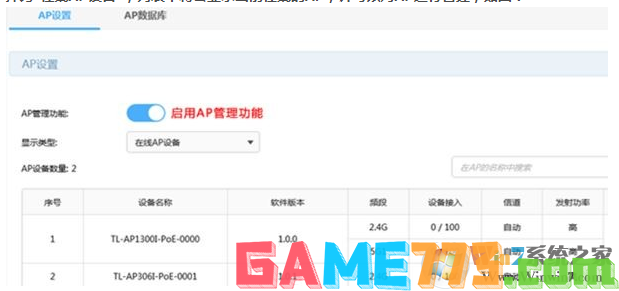
设置无线名称和密码
选择“AP管理”选项,点击进入“无线网络设置”页面,勾选“即插即用”功能。接着,对2.4G和5G频段的无线网络分别进行名称和密码的设定。完成配置后,所有接入点将发送出相同的无线信号,比如统一命名为“zhangsan”。以一座四层办公楼为例,无论身处哪一层,均能搜索并连接到这个统一的无线信号名称。
畅享网络服务
完成设置后,我们便能够选择信号出色的无线网络进行接入,紧接着就能尽情体验上网的乐趣。不论是家里看电视剧、处理工作文件,还是工厂里实时传输数据,都能享受到快速且稳定的网络体验。即便是在网络状况非常好的情况下,游戏体验也不会出现明显的延迟。
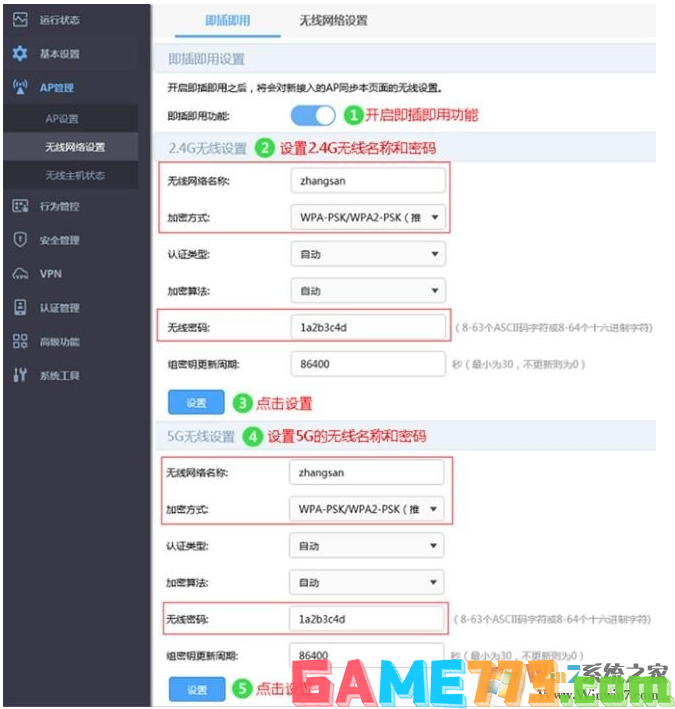
在使用TL-R473P-AC路由器连接无线AP时,大家是否遇到了什么特别棘手的问题?如果这篇文章对您有所启发,不妨点赞或者转发一下!

